php小編魚仔為您帶來一篇關於MathType編輯器頭部的詳細方法的文章。本文將介紹如何使用MathType編輯器中的各種工具與功能,讓您輕鬆掌握編輯公式的技巧。無論是初學者或有經驗的用戶,都能從本文中獲得實用的編輯技巧和方法,讓您在數學公式編輯過程中更加得心應手!
1.開啟MathType軟體,進入到編輯狀態。
2.在MathType選單中點選【編輯】-【插入符號】,會彈出一個插入符號的對話框。
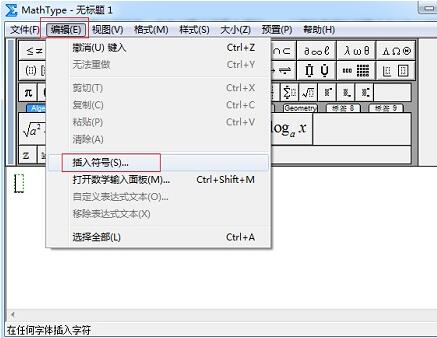
3.在彈出的【插入符號】對話方塊中,將【檢視】設定為【說明】,在【檢視】的下方會自動出現很多符號範本。
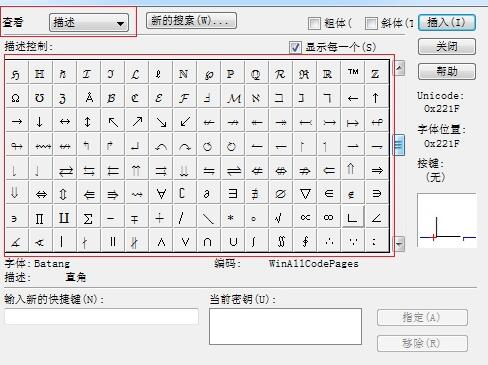
4.拉動符號面板處的捲軸,找到彎弧箭頭,點選【插入】後再點選【關閉】即可。由於符號模板比較多,在拉動捲軸的時候需要仔細查看,否則會忽略。
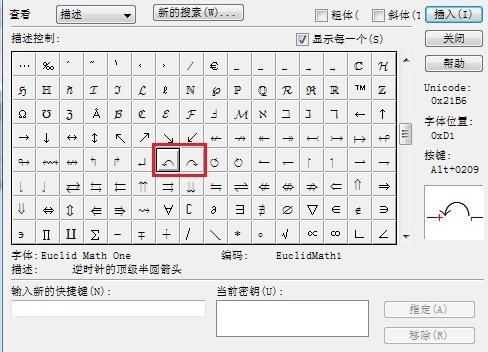
提示:向左向右的箭頭都在一起,可以選擇自己想要的方向插入就行了。也可以在面板中找到很多其它的符號來進行插入都是可以的。
以上是MathType編輯彎弧箭頭的詳細方法的詳細內容。更多資訊請關注PHP中文網其他相關文章!




